Dacă utilizați sistemul de operare Windows, atunci este sigur că a trebuit să instalați al doilea hard disk pe computer. Și de multe ori în această situație, după ce deschideți calculatorul, nu vedeți al doilea hard disk. Cum să fii doar că a lucrat într-un alt computer și după ce sa conectat aici, pur și simplu nu poate fi văzut în dirijor. Dar nu intră în panică imediat. Toate pentru că trebuie încă să fie înființate.
Doar în acest articol vă voi spune ce să faceți acolo este un computer nu vede al doilea hard disk, pentru a fi mai precis atunci când sistemul nu văd al doilea hard disk. Acest lucru se poate face prin instrumentele integrate ale sistemului dvs. de operare. În principiu, nu este nimic complicat, aveți grijă și aveți puțină răbdare. Luați în considerare câteva opțiuni, de exemplu, dacă ați cumpărat oa doua unitate de disc nou sau dacă ați conectat un hard disk deja folosit.
Computerul nu vă vede al doilea hard disk
- Deschide fereastra Run. Dând clic pe Win + X și executați comanda diskmgmt.msc.
- Apoi, găsiți discul potrivit și faceți clic pe butonul din dreapta al mouse-ului și selectați Schimbarea literei sau a căii spre unitate.
- În fereastra deschisă, setați litera unității libere.
După aceste acțiuni, veți avea un nou disc local în explorator. Dacă nu a ajutat să arate a doua cale.
Computerul nu vede noua unitate de disc
Când conectați un hard disc secund sau nou, uneori trebuie să configurați hard disk-ul.
- Accesați programul de gestionare a discurilor făcând clic pe Computerul meu cu butonul drept al mouse-ului și selectând Gestionare => Gestionare discuri.
- Descoperim discul când se afișează hovering pe care este scris. Nu îl inițializați făcând clic dreapta pe el și selectați Initialize.
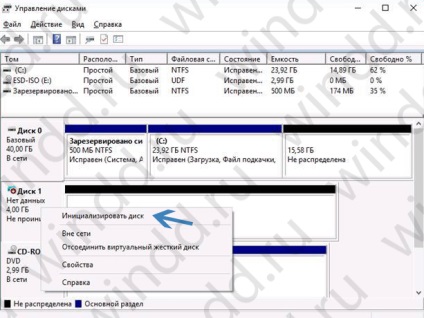
- În inițializarea discului, selectați tipul de partiție, pentru cele mai recente sisteme de operare adecvate GUID Partition Table, dar Master Boot Record, care este potrivit pentru versiunile mai vechi ale Windows, va lucra, de asemenea. Prin urmare, pentru a alege Master Boot Record.
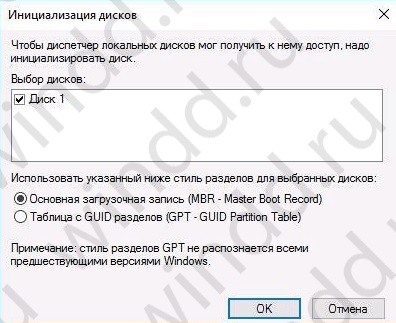
- După finalizarea inițializării, va fi scris "Nu este distribuit" pe disc, așa că faceți clic pe PCM și selectați Creare volum simplă.
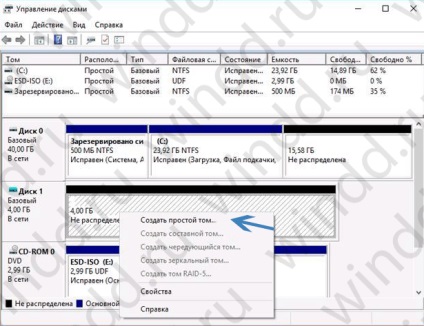
- În Expertul de volum simplu deschis, faceți clic pe Următorul pentru a specifica dimensiunea volumului dorită și Următorul.
- În pasul următor, trebuie să alocați o literă de unitate. oricare ar fi gratuit.
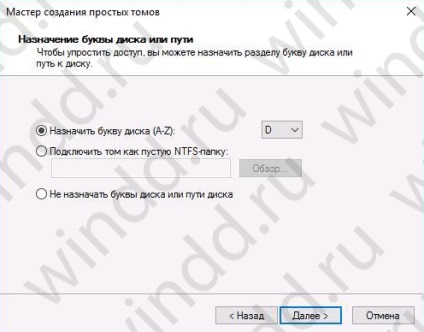
- Apoi, alegeți Format acest volum după cum urmează și specificați tipul sistemului de fișiere NTFS.8. Faceți clic pe Următorul și așteptați ca procesul să se termine. Când terminăm, verificăm funcționarea discului.
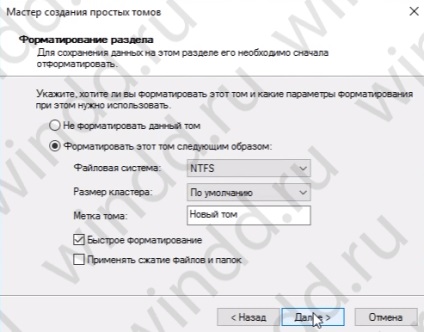
Distribuiți acest link:
Articole similare
Trimiteți-le prietenilor: